3DMax怎么设置渲染结束自动关机?
设·集合小编 发布时间:2023-03-15 23:37:57 1447次最后更新:2024-03-08 11:18:21
相信大家都有使用过3DMax渲染的时候,在渲染的过程中有时候时间可能会很久,但是我们又想让电脑渲染完成后自动关机,可又不想守在电脑前,那么这时候应该怎么操作呢?其实很简单,下面我就给大家分享一下解决方法,希望能帮助到大家,感兴趣的小伙伴可以关注了解下。
工具/软件
电脑型号:联想(lenovo)天逸510s; 系统版本:Windows7; 软件版本:3DMax2012
方法/步骤
第1步
在3DMax中,打开渲染设置,快捷键f10,在公用面板找到脚本

第2步
然后在渲染后期这项点击后面的文件,选择这个自动关机的脚本,然后确定

第3步
加载完成后,把启用勾选上,这个不要忘记,不然,加载是没问题,但是渲染完不会执行,这个启用一定要勾选
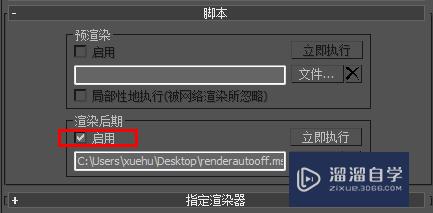
第4步
然后开始渲染,渲染结束后,状态栏系统会提示将在11分钟内关闭,这个渲染结束到关机中间停留会有10分钟

第5步
这样,等10分钟后电脑就会自动关机,这个在渲染之前一定要保存下文件。那么,如果不想关机了,怎么取消关机呢,这里需要打开运行输入框,快捷键Window r键

第6步
然后我们需要在运行里输入shutdown -a

第7步
输入好后,电脑同样会提示注销被取消

温馨提示
以上就是关于“3DMax怎么设置渲染结束自动关机?”全部内容了,小编已经全部分享给大家了,还不会的小伙伴们可要用心学习哦!虽然刚开始接触3DMax软件的时候会遇到很多不懂以及棘手的问题,但只要沉下心来先把基础打好,后续的学习过程就会顺利很多了。想要熟练的掌握现在赶紧打开自己的电脑进行实操吧!最后,希望以上的操作步骤对大家有所帮助。
- 上一篇:3DSMax的网格修改器如何使用?
- 下一篇:3DMax茶水管吸水球材质设置教程
相关文章
广告位


评论列表